条件付き書式の一種として、数字の大きさに合わせて色をグラデーションで配置することができるカラースケールのご案内です。
数字が小さいほうから大きいほうへ並んでいればどの設定でもきれいに見えますが、実際に数字が入り混じるとかえって見づらくなることもあるので、基本的にはシンプルな設定にすることをおすすめします。
成果物
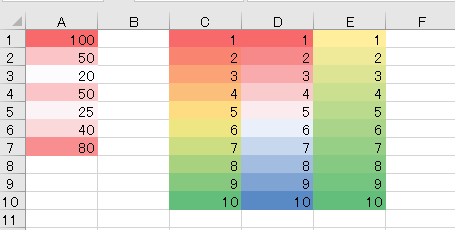
カラースケールを設定し、数字の大きさに合わせて色をグラデーションで割り当てます。
カラースケールの使い方
カラースケールの作成
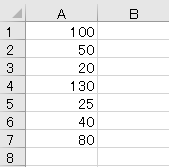
例によって適当な数字を用意しました。
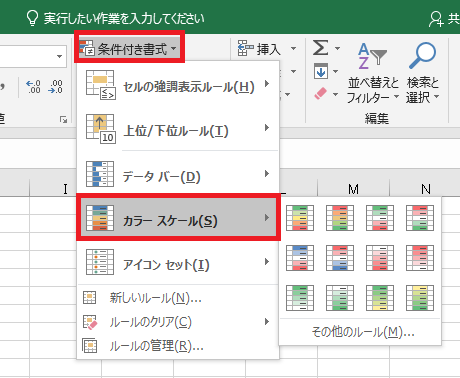
設定したい範囲を選択し、ホームタブ→条件付き書式→カラースケールにカーソルを合わせます。
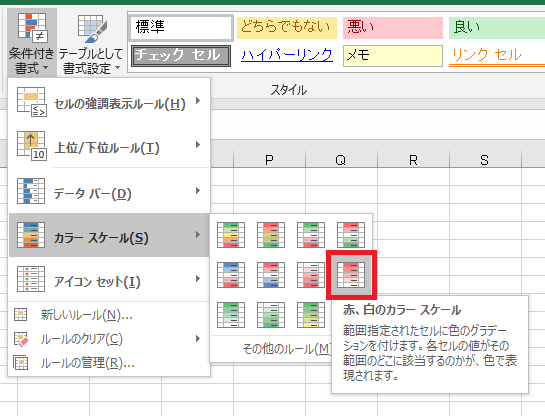
好きな設定をクリックします。デフォルトの中だと、赤、白のカラースケールのような最小値または最大値が白いものがおすすめです。
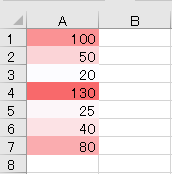
設定結果です。大きい数字ほど赤く表示されています。
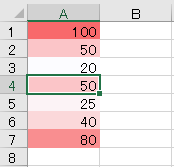
数値を変えると、自動的に色の割り当ても修正されます。
色の変更、作成
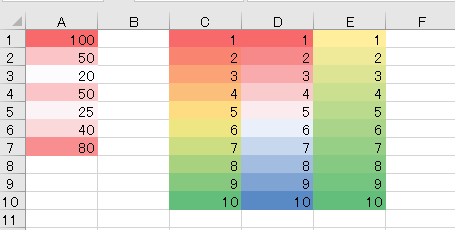
カラースケールの設定は何度でも可能です。デフォルトで色々と用意されているので、気に入ったものが見つかるまで試してみて、
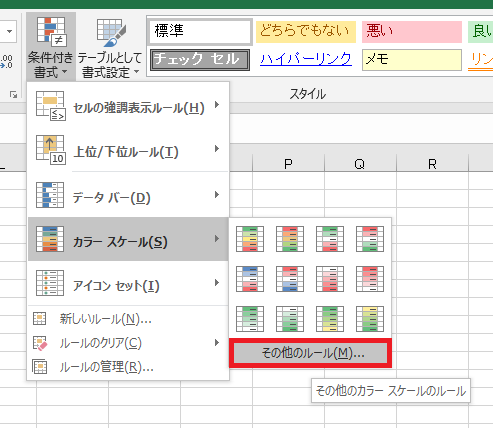
どうも合うのがなさそうであれば、その他のルールをクリックします。
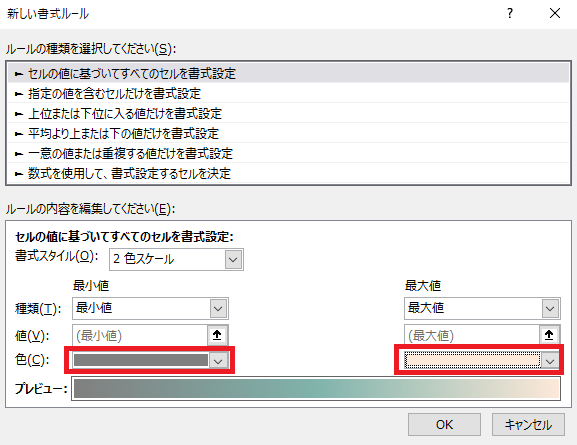
新しい書式ルールダイアログが表示されます。ここで最小値の色、最大値の色を変更してOKを押せば、
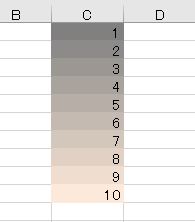
オリジナルのカラースケールを設定することが可能です。
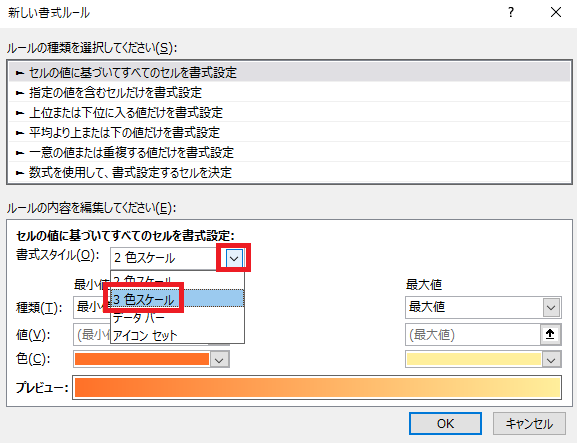
色は3色スケールにすることもでき、
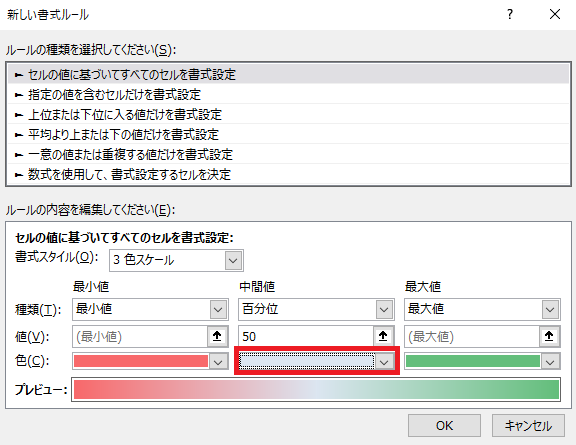
真ん中の色(デフォルトで50%の値に適用される)も好きに設定すれば、
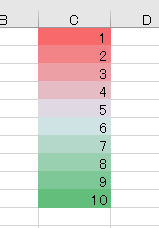
より細かく色分けされたグラデーションを作ることができます。
基準値の変更
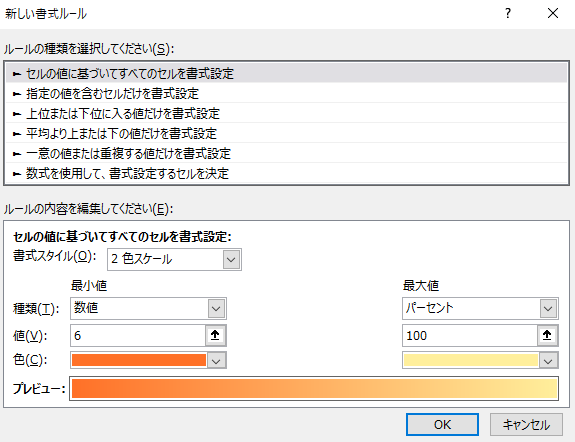
カラースケールの基準値(種類)は最小、最大値だけでなく、%や特定の値、数式でも設定可能です。
たとえば最小値の代わりに絶対値を指定してやれば、
たとえば最小値の代わりに絶対値を指定してやれば、
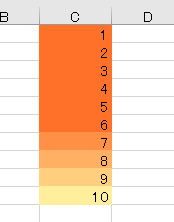
特定の値より大きい場合のみグラデーションで色を変える、といったカラースケールを作ることができます。

やりたいことから方法を探すエクセル(Excel)操作・関数・VBA(マクロ)逆引きまとめ
逆引き(やりたいことから探す)Excel記事まとめ

Excel(エクセル):条件付き書式
Excelの条件付き書式は、読んで字のごとく「特定の条件を満たした時にだけ指定した書式を適用する」機能です。また、セルの内容をより視覚的に表現する機能もいくつか用意されています。
書式には罫線、フォント、文字色、背景色などが含まれ、十分に...





















コメント